Instructions de suppression du cheval de Troie d'accès à distance NetDooka
de TroieÉgalement connu sous le nom de: Cheval de Troie d'Accès à Distance NetDooka
Obtenez une analyse gratuite et vérifiez si votre ordinateur est infecté.
SUPPRIMEZ-LES MAINTENANTPour utiliser le produit complet, vous devez acheter une licence pour Combo Cleaner. 7 jours d’essai limité gratuit disponible. Combo Cleaner est détenu et exploité par RCS LT, la société mère de PCRisk.
Qu'est-ce que NetDooka ?
Découvert par TrendMicro, NetDooka est un framework de maliciels à plusieurs composants distribué via un service PPI (Pay-Per-Install) malveillant. En raison de la nature des services PPI malveillants, les composants malveillants installés peuvent varier.
Les chaînes d'infection observées ont compromis un chargeur et un dropper, la charge utile finale étant le RAT NetDooka (cheval de Troie d'accès à distance). Certaines variantes comprenaient un pilote de protection, qui tente d'empêcher les efforts de suppression des maliciels. Les RAT sont des programmes malveillants conçus pour permettre l'accès à distance sur des machines infectées. Par conséquent, ces chevaux de Troie ont tendance à être multifonctionnels et très polyvalents.
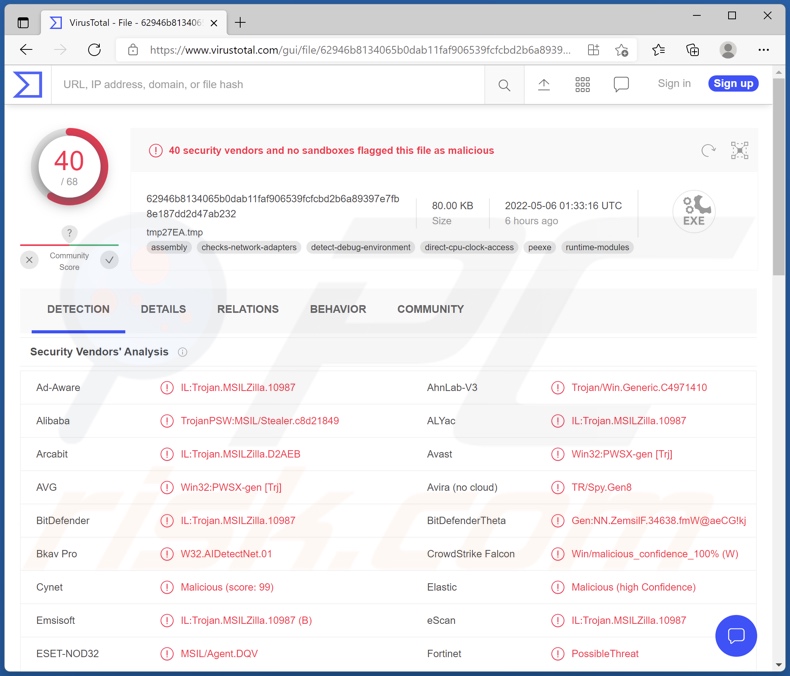
Présentation du maliciel NetDooka
Les principaux éléments de la chaîne d'infection de NetDooka consistent en une charge utile initiale, suivie d'un chargeur qui prépare le système pour les composants suivants, et le processus se termine par l'installation du RAT.
Selon le rapport de TrendMicro, le processus d'infection commence par le téléchargement de PrivateLoader par la victime. Il a été noté que ce programme malveillant proliférait sous le couvert de logiciels piratés. Ensuite, le premier composant - un dropper - est introduit, qui est responsable de l'exécution d'un autre chargeur.
Après avoir vérifié qu'il ne s'exécute pas sur une machine virtuelle, ce chargeur crée un bureau virtuel et lance le processus de suppression du logiciel antivirus de l'appareil infecté. NetDooka est capable de désinstaller les programmes de sécurité 360 Total Security, Avira, ESET, GData et Viper. Ce processus est activé en créant une souris/un pointeur distant, qui est ensuite utilisé pour terminer la désinstallation. Une fois cela fait, divers sites Web de logiciels de sécurité sont bloqués afin que les victimes ne puissent pas obtenir de tels programmes.
Un autre compte-gouttes est utilisé pour exécuter le RAT. Dans certaines versions, avant que la charge utile finale ne soit supprimée, un pilote est installé, destiné à empêcher la suppression de fichiers et l'arrêt du processus du maliciel.
Le RAT NetDooka possède de nombreuses fonctionnalités. Il peut exécuter des commandes shell, qui peuvent effectuer une grande variété d'actions malveillantes.
Les fonctionnalités notables incluent : l'enregistrement des frappes au clavier (enregistrement des touches), le microphone et la caméra à distance (enregistrement audio et vidéo), le déploiement d'attaques DDoS (Distributed Denial-of-Service) et le téléchargement/l'exécution de fichiers. La dernière fonctionnalité peut être utilisée pour infecter le système avec des maliciels supplémentaires (par exemple, des chevaux de Troie, des rançongiciels, des mineurs de crypto-monnaie, etc.).
Comme mentionné dans l'introduction, les processus et composants d'infection de NetDooka peuvent varier. Quoi qu'il en soit, ce maliciel est particulièrement dangereux.
Pour résumer, NetDooka peut entraîner plusieurs infections du système, une perte de données permanente, de graves problèmes de confidentialité, des pertes financières et un vol d'identité. Si votre système est déjà infecté par NetDooka (ou un autre maliciel), nous vous conseillons vivement d'utiliser un anti-virus pour le supprimer sans attendre.
| Nom | Cheval de Troie d'Accès à Distance NetDooka |
| Type de menace | Cheval de Troie, virus voleur de mot de passe, maliciel bancaire, logiciel espion. |
| Noms de détection (NetDooka) | Avast (Win32:PWSX-gen [Trj]), Combo Cleaner (IL:Trojan.MSILZilla.10987), ESET-NOD32 (MSIL/Agent.DQV), Kaspersky (HEUR:Trojan-PSW.MSIL.Stealer.gen), Microsoft (Trojan:Win32/Woreflint.A!cl), Liste complète des détections (VirusTotal) |
| Noms de détection (PrivateLoader) | Avast (Win32:PWSX-gen [Trj]), Combo Cleaner (Trojan.Ransom.GenericKD.39505729), ESET-NOD32 (Une variante de Win32/Kryptik.HPFX), Kaspersky (HEUR:Trojan.Win32.Zapchast.gen) , Microsoft (Ransom:Win32/StopCrypt.PBH!MTB), Liste complète des détections (VirusTotal) |
| Domaines associés | data-file-data-18[.]com, file-coin-coin-10[.]com |
| Noms de détection (data-file-data-18[.]com) | Combo Cleaner (maliciel), ESET (maliciel), Fortinet (maliciel), Heimdal Security (Malicious), Sophos (maliciel), Liste complète des détections (VirusTotal) |
| Noms de détection (file-coin-coin-10[.]com) | Combo Cleaner (maliciel), Dr.Web (Malicious), ESET (maliciel), Fortinet (maliciel), Heimdal Security (Malicious), Liste complète des détections (VirusTotal) |
| Symptômes | Les chevaux de Troie sont conçus pour s'infiltrer furtivement dans l'ordinateur de la victime et rester silencieux. Ainsi, aucun symptôme particulier n'est clairement visible sur une machine infectée. |
| Modes de diffusion | Pièces jointes infectées, publicités en ligne malveillantes, ingénierie sociale, "cracks" de logiciels. |
| Dégâts | Mots de passe et informations bancaires volés, usurpation d'identité, ordinateur de la victime ajouté à un botnet. |
|
Suppression des maliciels (Windows) |
Pour éliminer d'éventuelles infections par des maliciels, analysez votre ordinateur avec un logiciel antivirus légitime. Nos chercheurs en sécurité recommandent d'utiliser Combo Cleaner. Téléchargez Combo CleanerUn scanner gratuit vérifie si votre ordinateur est infecté. Pour utiliser le produit complet, vous devez acheter une licence pour Combo Cleaner. 7 jours d’essai limité gratuit disponible. Combo Cleaner est détenu et exploité par RCS LT, la société mère de PCRisk. |
Exemples de chevaux de Troie d'accès à distance
Nous avons analysé des milliers de programmes malveillants et des centaines de RAT. Eagle Monitor, SiMay et Borat ne sont que quelques exemples des chevaux de Troie d'accès à distance dont nous avons parlé récemment.
Il convient de souligner que, quelle que soit la manière dont les maliciels fonctionnent, leur présence sur une machine met gravement en danger l'intégrité de l'appareil et la sécurité des utilisateurs. Par conséquent, toutes les infections doivent être éliminées immédiatement après leur détection.
Comment NetDooka a-t-il infiltré mon ordinateur ?
Il existe des preuves que NetDooka s'est propagé sous le couvert de programmes piratés. Cependant, les maliciels prolifèrent à l'aide de diverses méthodes.
Les techniques de distribution les plus populaires incluent : les canaux de téléchargement non fiables (par exemple, les sites non officiels et gratuits, les réseaux de partage Peer-to-Peer, etc.), les téléchargements intempestifs (furtifs et trompeurs), les pièces jointes et liens malveillants dans les courriels et messages de spam, outils d'activation de programmes illégaux ("cracking"), escroqueries en ligne et fausses mises à jour.
Les fichiers infectieux peuvent être dans différents formats, par exemple, des documents Microsoft Office et PDF, des archives (ZIP, RAR, etc.), des exécutables (.exe, .run, etc.), JavaScript, etc. Lorsqu'un tel fichier est exécuté, lancé ou ouvert d'une manière ou d'une autre, la chaîne d'infection est lancée. Par exemple, les documents Microsoft Office provoquent des infections en exécutant des macro-commandes malveillantes.
Comment éviter l'installation de maliciels ?
Nous vous conseillons de toujours utiliser des sources de téléchargement officielles et vérifiées. De plus, tous les programmes doivent être activés et mis à jour à l'aide d'outils fournis par de véritables développeurs, car des outils d'activation illégaux ("cracks") et de fausses mises à jour peuvent provoquer des infections.
Une autre recommandation est de faire preuve de prudence avec le courrier entrant. Les pièces jointes et les liens trouvés dans les courriels et messages douteux/non pertinents - ne doivent pas être ouverts, car ils peuvent contenir des maliciels.
Nous devons souligner l'importance d'avoir un antivirus fiable installé et tenu à jour. Un logiciel de sécurité doit être utilisé pour exécuter des analyses régulières du système et pour supprimer les menaces et les problèmes détectés. Si vous pensez que votre ordinateur est déjà infecté, nous vous recommandons d'exécuter une analyse avec Combo Cleaner Antivirus pour Windows pour éliminer automatiquement les maliciels infiltrés.
Suppression automatique et instantanée des maliciels :
La suppression manuelle des menaces peut être un processus long et compliqué qui nécessite des compétences informatiques avancées. Combo Cleaner est un outil professionnel de suppression automatique des maliciels qui est recommandé pour se débarrasser de ces derniers. Téléchargez-le en cliquant sur le bouton ci-dessous :
TÉLÉCHARGEZ Combo CleanerEn téléchargeant n'importe quel logiciel listé sur ce site web vous acceptez notre Politique de Confidentialité et nos Conditions d’Utilisation. Pour utiliser le produit complet, vous devez acheter une licence pour Combo Cleaner. 7 jours d’essai limité gratuit disponible. Combo Cleaner est détenu et exploité par RCS LT, la société mère de PCRisk.
Menu rapide :
- Qu'est-ce que NetDooka ?
- ÉTAPE 1. Suppression manuelle des maliciels NetDooka.
- ÉTAPE 2. Vérifiez si votre ordinateur est propre.
Comment supprimer manuellement les maliciels ?
La suppression manuelle des maliciels est une tâche compliquée - il est généralement préférable de permettre aux programmes antivirus ou anti-maliciel de le faire automatiquement. Pour supprimer ce maliciel, nous vous recommandons d'utiliser Combo Cleaner Antivirus pour Windows.
Si vous souhaitez supprimer les maliciels manuellement, la première étape consiste à identifier le nom du logiciel malveillant que vous essayez de supprimer. Voici un exemple de programme suspect exécuté sur l'ordinateur d'un utilisateur :

Si vous avez vérifié la liste des programmes exécutés sur votre ordinateur, par exemple à l'aide du gestionnaire de tâches, et identifié un programme qui semble suspect, vous devez continuer avec ces étapes :
 Téléchargez un programme appelé Autoruns. Ce programme affiche les emplacements des applications à démarrage automatique, du registre et du système de fichiers :
Téléchargez un programme appelé Autoruns. Ce programme affiche les emplacements des applications à démarrage automatique, du registre et du système de fichiers :

 Redémarrez votre ordinateur en mode sans échec :
Redémarrez votre ordinateur en mode sans échec :
Utilisateurs de Windows XP et Windows 7 : démarrez votre ordinateur en mode sans échec. Cliquez sur Démarrer, cliquez sur Arrêter, cliquez sur Redémarrer, cliquez sur OK. Pendant le processus de démarrage de votre ordinateur, appuyez plusieurs fois sur la touche F8 de votre clavier jusqu'à ce que le menu Options avancées de Windows s'affiche, puis sélectionnez Mode sans échec avec mise en réseau dans la liste.

Vidéo montrant comment démarrer Windows 7 en "Mode sans échec avec mise en réseau" :
Utilisateurs de Windows 8 : Démarrer Windows 8 en mode sans échec avec mise en réseau - Accédez à l'écran de démarrage de Windows 8, tapez Avancé, dans les résultats de la recherche, sélectionnez Paramètres. Cliquez sur Options de démarrage avancées, dans la fenêtre "Paramètres généraux du PC" ouverte, sélectionnez Démarrage avancé.
Cliquez sur le bouton "Redémarrer maintenant". Votre ordinateur va maintenant redémarrer dans le "menu des options de démarrage avancées". Cliquez sur le bouton "Dépanner", puis cliquez sur le bouton "Options avancées". Dans l'écran des options avancées, cliquez sur "Paramètres de démarrage".
Cliquez sur le bouton "Redémarrer". Votre PC redémarrera dans l'écran Paramètres de démarrage. Appuyez sur F5 pour démarrer en mode sans échec avec mise en réseau.

Vidéo montrant comment démarrer Windows 8 en "Mode sans échec avec mise en réseau" :
Utilisateurs de Windows 10 : Cliquez sur le logo Windows et sélectionnez l'icône Alimentation. Dans le menu ouvert, cliquez sur "Redémarrer" tout en maintenant le bouton "Shift" de votre clavier enfoncé. Dans la fenêtre "choisir une option", cliquez sur "Dépanner", sélectionnez ensuite "Options avancées".
Dans le menu des options avancées, sélectionnez "Paramètres de démarrage" et cliquez sur le bouton "Redémarrer". Dans la fenêtre suivante, vous devez cliquer sur le bouton "F5" de votre clavier. Cela redémarrera votre système d'exploitation en mode sans échec avec mise en réseau.

Vidéo montrant comment démarrer Windows 10 en "Mode sans échec avec mise en réseau" :
 Extrayez l'archive téléchargée et exécutez le fichier Autoruns.exe.
Extrayez l'archive téléchargée et exécutez le fichier Autoruns.exe.

 Dans l'application Autoruns, cliquez sur "Options" en haut et décochez les options "Masquer les emplacements vides" et "Masquer les entrées Windows". Après cette procédure, cliquez sur l'icône "Actualiser".
Dans l'application Autoruns, cliquez sur "Options" en haut et décochez les options "Masquer les emplacements vides" et "Masquer les entrées Windows". Après cette procédure, cliquez sur l'icône "Actualiser".

 Consultez la liste fournie par l'application Autoruns et localisez le fichier malveillant que vous souhaitez éliminer.
Consultez la liste fournie par l'application Autoruns et localisez le fichier malveillant que vous souhaitez éliminer.
Vous devez écrire son chemin complet et son nom. Notez que certains maliciels masquent les noms de processus sous des noms de processus Windows légitimes. À ce stade, il est très important d'éviter de supprimer des fichiers système. Après avoir localisé le programme suspect que vous souhaitez supprimer, cliquez avec le bouton droit de la souris sur son nom et choisissez "Supprimer".

Après avoir supprimé le maliciel via l'application Autoruns (cela garantit que le maliciel ne s'exécutera pas automatiquement au prochain démarrage du système), vous devez rechercher le nom du maliciel sur votre ordinateur. Assurez-vous d'activer les fichiers et dossiers cachés avant de continuer. Si vous trouvez le nom de fichier du maliciel, assurez-vous de le supprimer.

Redémarrez votre ordinateur en mode normal. En suivant ces étapes, vous devriez supprimer tout maliciel de votre ordinateur. Notez que la suppression manuelle des menaces nécessite des compétences informatiques avancées. Si vous ne possédez pas ces compétences, laissez la suppression des maliciels aux programmes antivirus et anti-maliciel.
Ces étapes peuvent ne pas fonctionner avec les infections de maliciels avancés. Comme toujours, il est préférable de prévenir l'infection que d'essayer de supprimer les maliciels plus tard. Pour protéger votre ordinateur, installez les dernières mises à jour du système d'exploitation et utilisez un logiciel antivirus. Pour être sûr que votre ordinateur est exempt d'infections malveillantes, nous vous recommandons de l'analyser avec Combo Cleaner Antivirus pour Windows.
Foire Aux Questions (FAQ)
Mon ordinateur est infecté par le maliciel NetDooka, dois-je formater mon périphérique de stockage pour m'en débarrasser ?
Non, NetDooka peut être supprimé sans formatage.
Quels sont les plus gros problèmes que les maliciels NetDooka peuvent causer ?
Les dangers d'un programme malveillant dépendent de ses capacités et des objectifs des cybercriminels. NetDooka est un RAT multifonctionnel (cheval de Troie d'accès à distance) qui est également capable d'infecter les systèmes avec des maliciels supplémentaires - par conséquent, ses menaces sont particulièrement étendues. En général, les infections par des maliciels peuvent entraîner une diminution des performances ou une défaillance du système, une perte permanente de données, de graves problèmes de confidentialité, des pertes financières et un vol d'identité.
À quoi servent les maliciels NetDooka ?
Dans la plupart des cas, les maliciels sont utilisés pour générer des revenus. Cependant, les programmes malveillants peuvent également être utilisés pour amuser les attaquants, perturber les processus (par exemple, les sites Web, les services, les organisations, etc.) et mener des attaques politiques/géopolitiques ou des vendettas personnelles.
Comment le maliciel NetDooka s'est-il infiltré dans mon ordinateur ?
Les maliciels prolifèrent principalement via des téléchargements intempestifs, des escroqueries en ligne, des courriels et messages de spam, des sources de téléchargement douteuses (par exemple, des logiciels gratuits et des sites tiers, des réseaux de partage Peer-to-Peer, etc.), des outils d'activation de programmes illégaux ("cracks "), et de fausses mises à jour. Certains programmes malveillants peuvent même se propager via les réseaux locaux et les périphériques de stockage amovibles (par exemple, les disques durs externes, les clés USB, etc.).
Combo Cleaner me protégera-t-il des maliciels ?
Oui, Combo Cleaner peut détecter et éliminer pratiquement toutes les infections de maliciels connues. Il convient de souligner que l'exécution d'une analyse complète du système est cruciale, car les maliciels sophistiqués se cachent généralement au plus profond du système.
Partager:

Tomas Meskauskas
Chercheur expert en sécurité, analyste professionnel en logiciels malveillants
Je suis passionné par la sécurité informatique et la technologie. J'ai une expérience de plus de 10 ans dans diverses entreprises liées à la résolution de problèmes techniques informatiques et à la sécurité Internet. Je travaille comme auteur et éditeur pour PCrisk depuis 2010. Suivez-moi sur Twitter et LinkedIn pour rester informé des dernières menaces de sécurité en ligne.
Le portail de sécurité PCrisk est proposé par la société RCS LT.
Des chercheurs en sécurité ont uni leurs forces pour sensibiliser les utilisateurs d'ordinateurs aux dernières menaces en matière de sécurité en ligne. Plus d'informations sur la société RCS LT.
Nos guides de suppression des logiciels malveillants sont gratuits. Cependant, si vous souhaitez nous soutenir, vous pouvez nous envoyer un don.
Faire un donLe portail de sécurité PCrisk est proposé par la société RCS LT.
Des chercheurs en sécurité ont uni leurs forces pour sensibiliser les utilisateurs d'ordinateurs aux dernières menaces en matière de sécurité en ligne. Plus d'informations sur la société RCS LT.
Nos guides de suppression des logiciels malveillants sont gratuits. Cependant, si vous souhaitez nous soutenir, vous pouvez nous envoyer un don.
Faire un don
▼ Montrer la discussion